
Bir çox Apple əməliyyat sistemi istifadəçiləri cəhd və Microsoft həll ağla deyil. mövcuddur Mac cihaz Windows yüklemek üçün bir neçə yol - Bunu etmək üçün, siz bir kompüter və ya tablet almaq lazım deyil.
MacOS Windows Install
Ümumilikdə, üç yol Apple kompüter Microsoft OS yüklemek üçün mövcuddur - Boot Camp vasitəsilə ayrı-ayrı bölmə və Boot Camp vasitəsilə quraşdırılmış OS maşın rebooting olmadan başlayıb bilər olan bir birləşməsi rejimi quraşdırma, bir virtual maşın istifadə edərək. üçün onların bütün düşünün.Metod 1: virtual maşın istifadə
Paralellər, VirtualBox və Vmvare: Windows ofis iş və ya yalnız zaman zaman kimi sadə vəzifələri üçün istifadə etmək lazımdır, əgər, üç var virtual maşın, bu OS yüklemek üçün daha yaxşı bir seçim olacaq. Aşağıdakı misalda, VirtualBox mühitdə Microsoft OS quraşdırılması göstərilir.
MacOS üçün VirtualBox Download
- Mac VirtualBox Installer yükləmək üçün OS X MƏTBUATDA linki basın.
- installer nazil edildikdən sonra, axır. Quraşdırma prosesi MacOS hər hansı digər proqram fərqli deyil. Bu "Programlar" kataloq yüklü default - quraşdırma sonunda proqram başlamaq.
- Əsas menyu VirtualBox ildə "Yarat" düyməsini istifadə edin.
- yeni virtual maşın yaratmaq üçün bir interfeys olacaq. ilk siz (məsələn, Windows 10 olsun) bir ad daxil, eləcə də növü və versiyası seçmək lazımdır. Məsələn bir ad ifadə edərkən, uyğun versiyası avtomatik olaraq qurulacaq. iş davam etmək üçün, "Davam" düyməsinə basın.
- Bu mərhələdə, siz virtual mühitdə tərəfindən istifadə olunacaq RAM, həcmi təyin etmək lazımdır. məsələn RAM 4 GB, bu 2048 MB dəyəri təyin etmək üçün ağlabatan olacaq: set dəyərlər mövcud sayı 50-60% -ə bərabər üçün tövsiyə olunur.
- Sonra, bir virtual "çox" tərəfindən istifadə olunacaq HDD formatları birini seçin lazımdır. sistemi qurmaq üçün, seçimi "Yeni Virtual Hard Disk Yarat" seçin lazımdır.
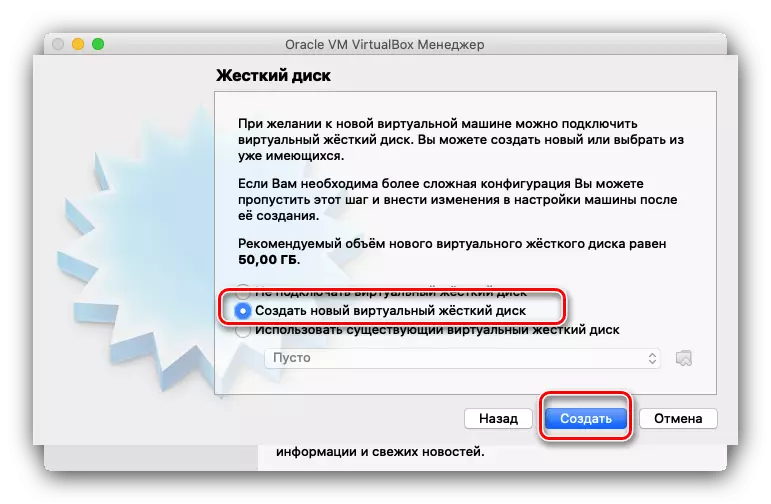
İndi istifadə Virtual HDD növü seçin. u mənim seçim VDI kimi müəyyən edilir, siz onu tərk edə bilər.

Storage format də "dinamik virtual hard disk" kimi buraxın.

Saxlama ölçüsünü təyin edin, 50 GB ölçüsü kifayət edəcəkdir. Böyük nömrələri qorxutmayın, VDI sənədinin həqiqi ölçüsü azdan az olacaq.
- Bu hərəkətlərdən sonra yeni bir virtual maşın yaradılacaqdır. "Onsen" i adi bir kompüter kimi quraşdırmaq üçün götürəcək və burada hər şey o qədər də sadə deyil. Ətraf mühitə başlamaq üçün hazırlaşmalısınız: Müvafiq menyuda istədiyiniz maşının əşyasını vurğulayın və "Konfiqurasiya" düyməsini vurun.
- Əvvəla, "Sistem" əlfəcinləri açın - "Anakart" və "Sifariş" bölməsində "Çevik disk" seçimi ilə bir işarə çıxarın. Ayrıca, "EFI aktivləşdirin" seçimini aktivləşdirməyi unutmayın.
- Sonra, "media" sekmesine gedin. Siçan ilə nəzarətçini vurun, sonra "Optik Drive" maddəsini tapın və disk nişanı ilə düyməni vurun.

Pop-up menyusunda "Bir optik disk görüntüsünü seçin ..." istifadə edin.
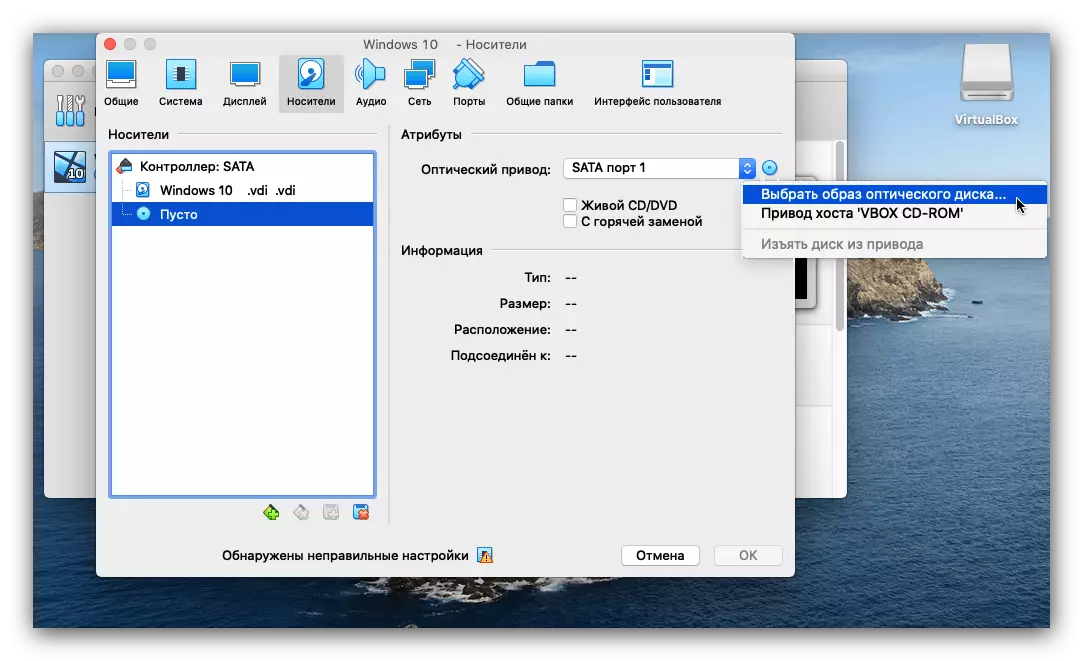
Finder informasiya qutusunda tələb olunan ISO görüntüsünün yerinə gedin və seçin.
- Sonra daxil edilmiş bütün dəyişiklikləri saxlamaq və quraşdırma alətini bağlamaq üçün "OK" düyməsini basın. Əsas tətbiqə qayıtdıqdan sonra, işləmə düyməsini istifadə edin.
- Hər şeyi düzgün etdinizsə, Windows 10 quraşdırın.

Əlavə prosedur, real kompüterdə quraşdırmadan fərqli deyil, buna görə də ətraflı şəkildə dayanmayacağıq.

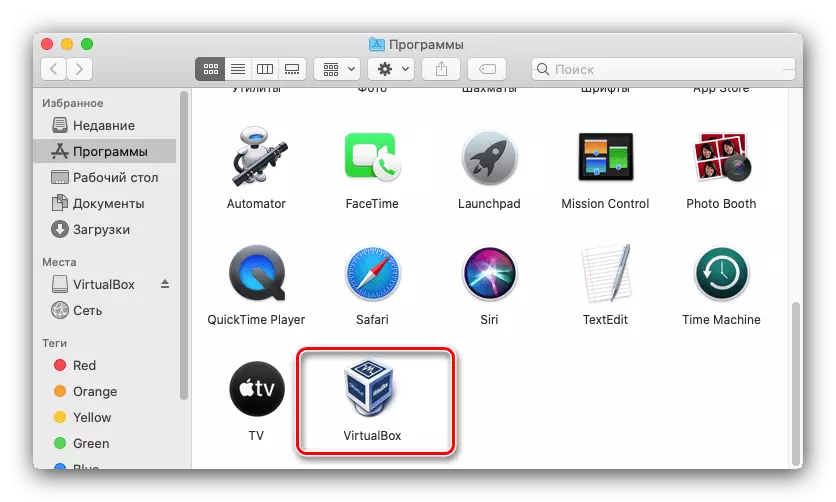
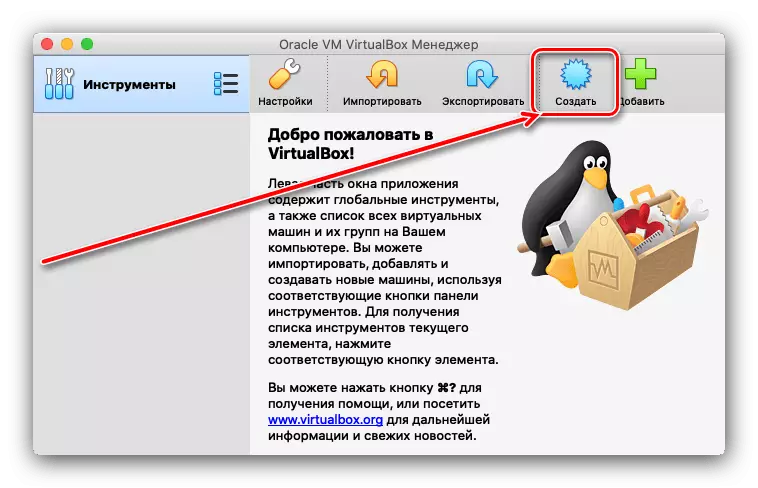




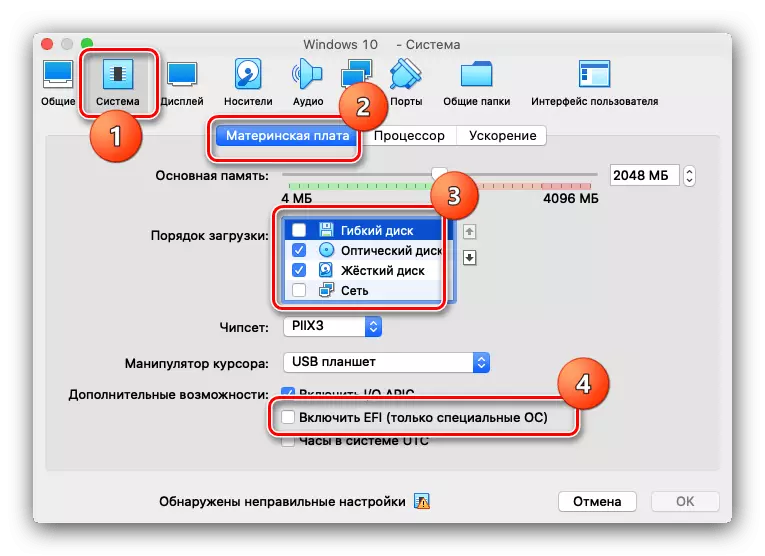


Bu seçim, yenidən başlamadan "on" istifadə etməyə imkan verir, lakin oyunların başlaması və ya digər resurs tələbləri üçün uyğun deyil.
Metod 2: Bootcamp tərəfindən quraşdırma
Bəzən MacOS istifadəçiləri Windows'u müəyyən bir proqrama başlamağı tələb edir. Təcrübə olaraq, "Virtual maşın" da nadir və yüksək ixtisaslaşdırılmış tətbiqlər tez-tez normal işləməkdən imtina edir. Belə hallarda, açılış düşərgəsi alətindən istifadə edərək sabit diskin ayrı bir hissəsinə tam hüquqlu pəncərələri quraşdırmaq məsləhətdir. Prosedurun bütün xüsusiyyətləri müəlliflərimizdən birini ayrı bir materialda təsvir etdi, buna görə istinaddan daha da istifadə etməyi məsləhət görürük.

Dərs: Bootcamp vasitəsilə Mac-da Windows-a quraşdırılması
Metod 3: Hibrid quraşdırma
Virtualizasiyanı və açılış düşərgəsi vasitəsi ilə tam hüquqlu bir quraşdırmanı birləşdirməyə imkan verən bir üsul da var.
- İlk növbədə, Booth Kemp vasitəsilə xaşxaş Microsoft OS yüklemek, yuxarıda təlimat kömək edir.
- Siz hibrid sistemi açmaq üçün VMware və paralellər də istifadə edə bilərsiniz. onlar istifadə edəcək, belə ki, son variant daha çox rahatdır.
Diqqət! Oracle VirtualBox rəsmi hibrid sistemi bilmir!
- Mac paralellər edin. quraşdırma sonunda proqramı açmaq - "Boot Camp istifadə edin Windows" avtomatik başlamaq lazımdır, müvafiq düyməsinə basın.
- Quraşdırma prosesi başlayacaq. Bu adətən belə ki, səbr, bir uzun zaman alır.
- prosedur sonunda Windows 10 avtomatik başladı konfiqurasiya və iş başa çatmışdır.



Bu seçim ilk təqdim üsulları üstünlükləri özündə birləşdirir, lakin proqram ödənilməsi tələb edir.
Rəy
Belə ki, biz Mac kompüter Windows 10 quraşdırma üsulları baxdı və aşağıdakı nəticələrə gəlmək olar: problemini həll üç üsulları məqsədləri seçmək lazımdır, belə ki, hər biri öz üstünlükləri və mənfi cəhətləri var, mövcuddur ki, istifadəçi aparır.
